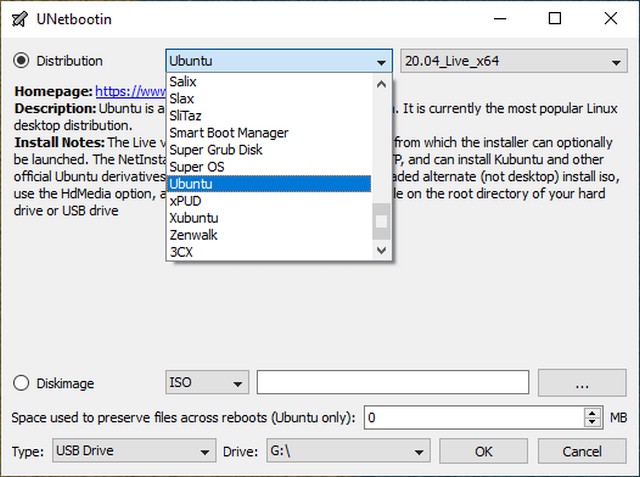
1. Link tải xuống trực tiếp
LINK TẢI GG DRIVE: LINK TẢI 1 ![]()
LINK TẢI GG DRIVE: LINK TẢI 2![]()
LINK TẢI GG DRIVE: LINK DỰ PHÒNG ![]()
UNetbootin dành cho những ai có nhu cầu cài đặt các hệ điều hành Linux phổ biến như Ubuntu, Readhat, Fedora, Centos … thông qua USB boot. Phần mềm này có khả năng hỗ trợ các đĩa công cụ phổ biến trên nền tảng Linux như Parted Magic, System Rescue CD, Backtrack, NTPassword, Smart Boot Manager .. Và trong bài viết này, vnptschool.edu.vn sẽ hướng dẫn bạn cách tải xuống phần mềm tạo USB Boot UNetbootin hoàn toàn miễn phí.
Phần mềm UNetbootin là gì ?
UNetbootin là công cụ tạo USB Boot đa chức năng, cho phép tạo USB boot cài các hệ điều hành Linux thông dụng như Ubuntu, Readhat, Fedora, Centos… Với UNetbootin, việc cài đặt Linux trên USB giờ đây trở nên đơn giản. . hơn bao giờ hết!
Ngoài ra, UNetbootin còn hỗ trợ các đĩa công cụ phổ biến trên nền tảng Linux như Parted Magic, System Rescue CD, Backtrack, NTPassword, Smart Boot Manager …
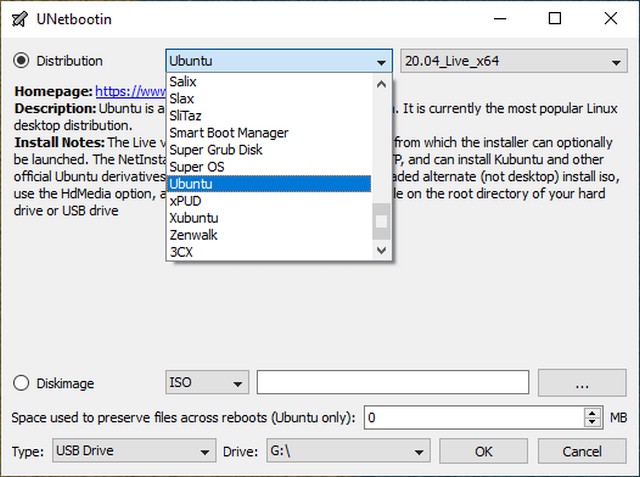
Tính năng nổi bật của UNetbootin
- Tạo ổ USB có khả năng khởi động để cài đặt hệ điều hành Linux.
- Tự động nhận dạng ổ đĩa được kết nối với máy tính.
- Tích hợp nhiều ứng dụng có sẵn.
- Tải xuống một số công cụ khôi phục hệ thống.
- Ngay cả khi bạn không có tệp ISO, CD hoặc DVD của hệ điều hành để cài đặt, bạn có thể dễ dàng tải xuống tệp ISO mới nhất của các bản phân phối Linux, trực tiếp từ UNetbootin.
- Unetbootin hỗ trợ chế độ cài đặt Frugal để sao chép tất cả các tập tin từ tập tin ISO vào ổ cứng và khởi động từ đó, giống như từ USB.
Tải xuống phần mềm UNetbootin
Hướng dẫn tải và cài đặt phần mềm UNetbootin
Bước 1: Vào trang chủ phần mềm UNetbootin sau đó lựa chọn phiên bản phù hợp để về máy.
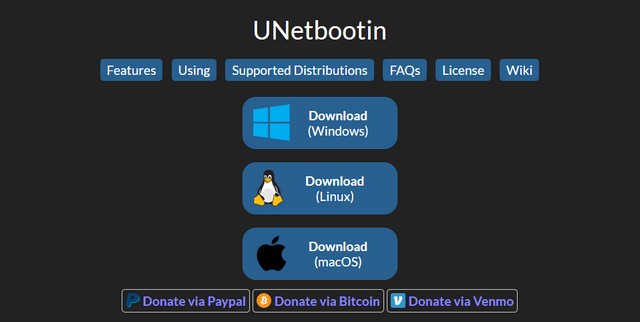
Bước 2: Nhấn mở file.exe bạn vừa tải xuống để bắt đầu quá trình cài đặt.
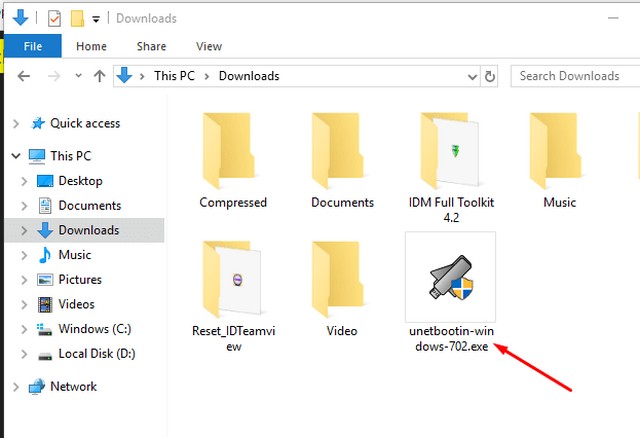
Dưới đây là giao diện sau khi bạn cài đặt thành công phần mềm UNetbootin.
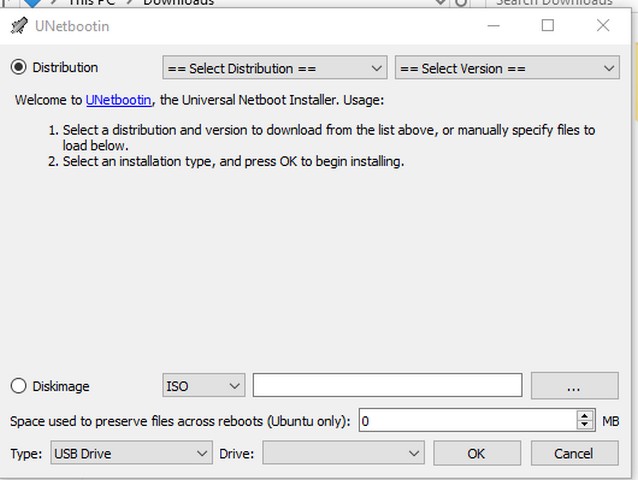
Hướng dẫn tạo USB boot bằng phần mềm UNetbootin
Tải ISO và tạo USB boot.
Bước 1: Bằng cách này khi bạn không có tệp iso của hệ điều hành hoặc chương trình mà bạn chưa chuẩn bị. UNetbootin hỗ trợ rất nhiều như Fedora, Kaspersky Rescue Disk, Super OS, Slax, Ubuntu, v.v.
Tích vào ô Distribution > nhấn Select Distribution để chọn hệ điều hành > chọn Select version.
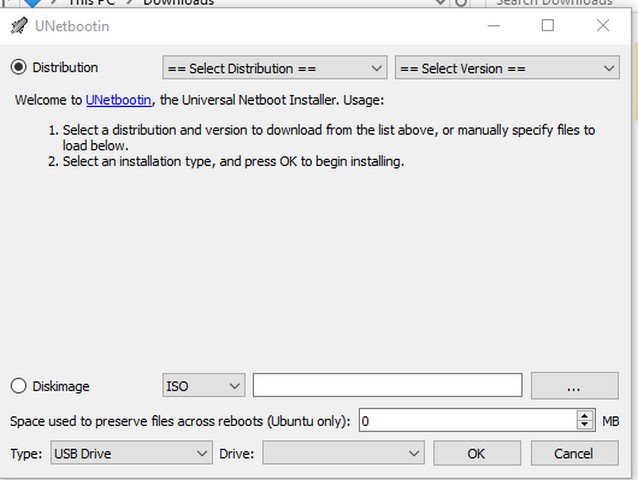
Bước 2: Bạn chọn loại ổ muốn cài (trường hợp này là USB, bạn chọn USB Drive) tại mục Type và chọn thiết bị USB (nếu có nhiều USB cắm vào máy tính) tại Drive
Bước 3: Cuối cùng, nhấn OK và đợi UNetbootin hoàn thành nhiệm vụ của mình.
Tạo USB boot từ ISO có sẵn.
Cách này mình thấy nhanh hơn khi không phải mất thêm thời gian tải ISO và bạn chủ động tạo USB boot từ file mong muốn (giống như Windows không có trong danh sách hỗ trợ).
Bước 1: Bạn bấm Diskimage> chọn loại tệp tin sử dụng là ISO> bấm vào nút ba chấm để chọn tệp tin ISO trên máy tính.
Bước 2: Tiếp theo, chọn loại ổ đĩa cần cài đặt và nhấn OK.
Lời kết
Tóm lại, tải xuống phần mềm UNetbootin bạn có thể tạo USB cài đặt Linux nhanh chóng, chỉ trong vài cú nhấp chuột. Ngay cả khi không chuẩn bị trước tệp ISO, bạn vẫn có thể dễ dàng cài đặt bản phân phối Linux mới nhất ngay trong UNetbootin.
